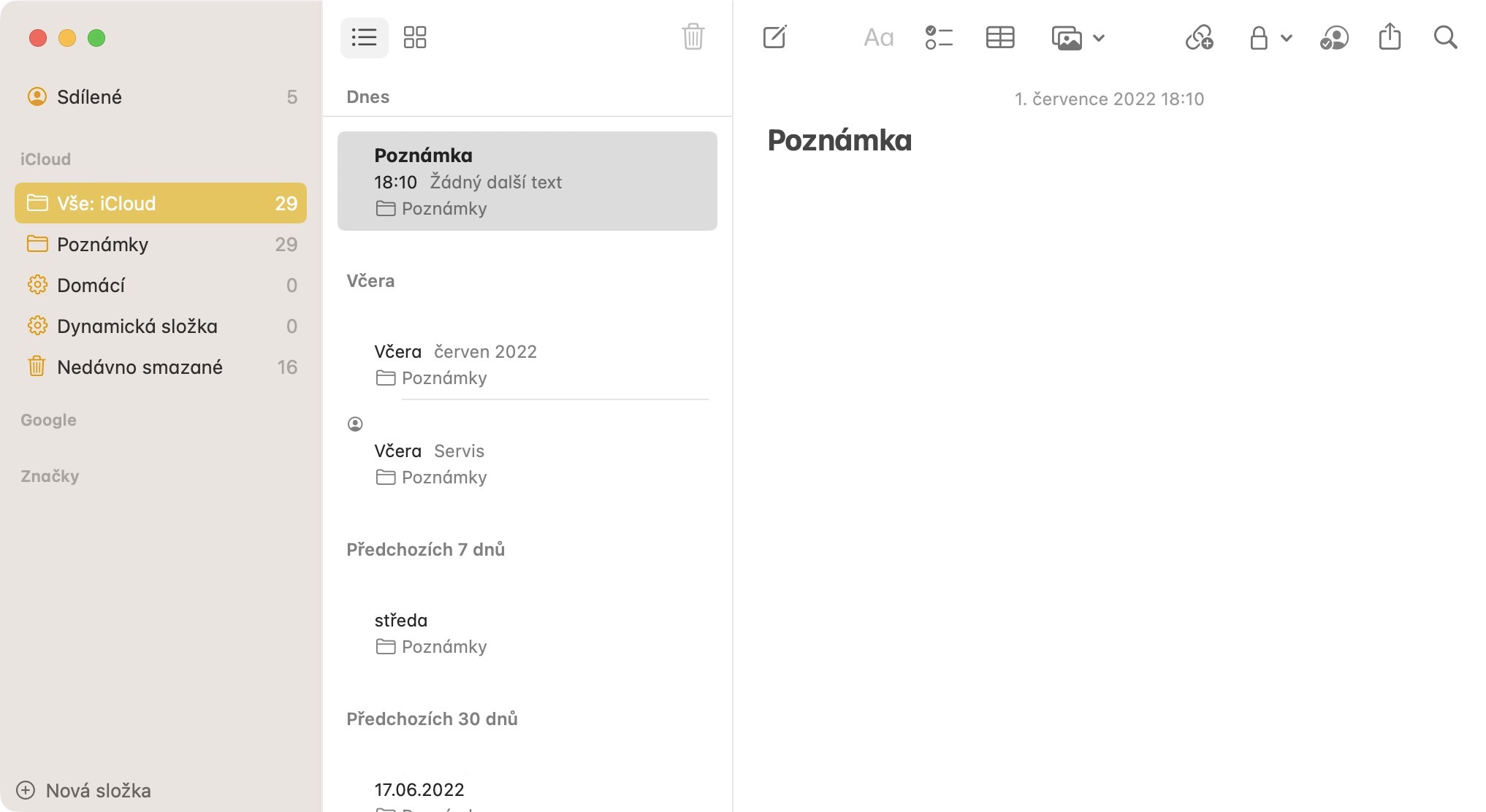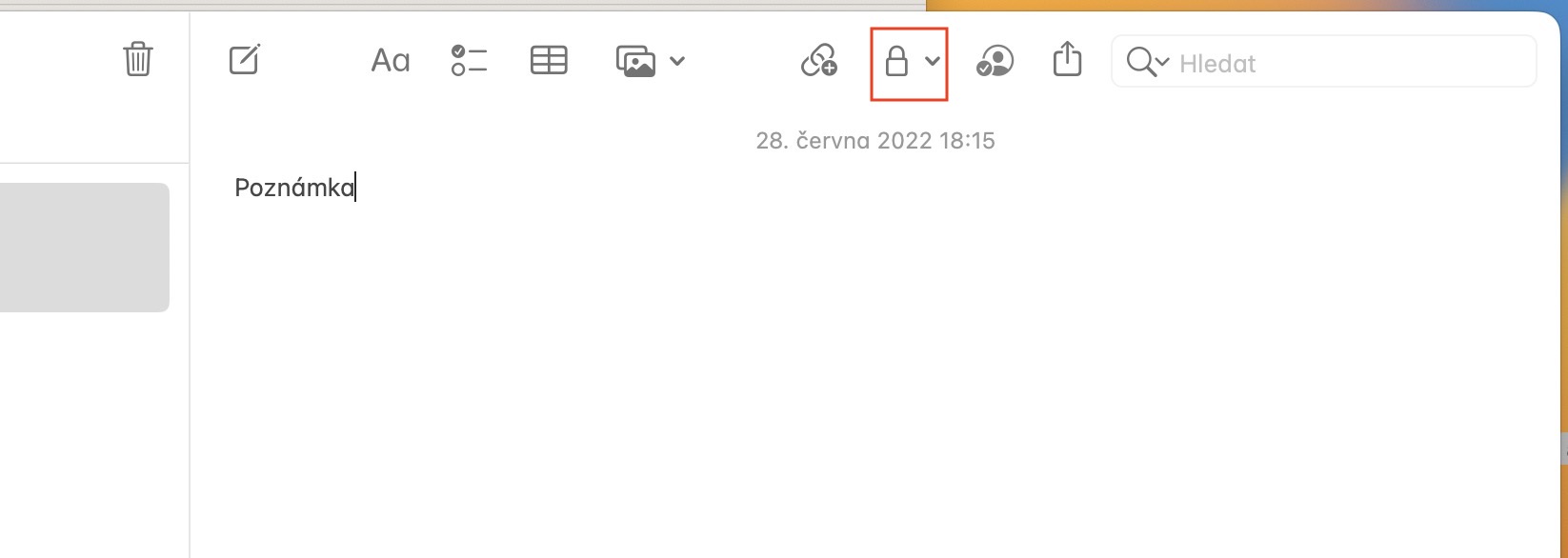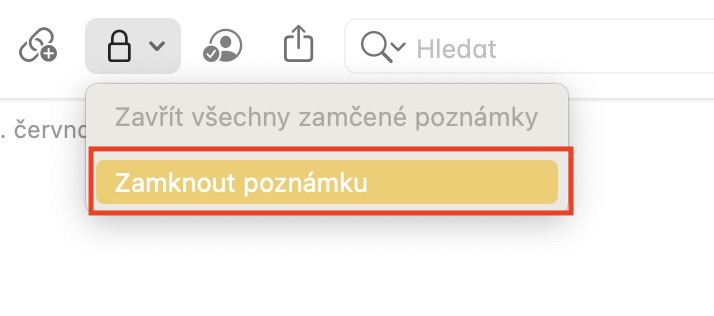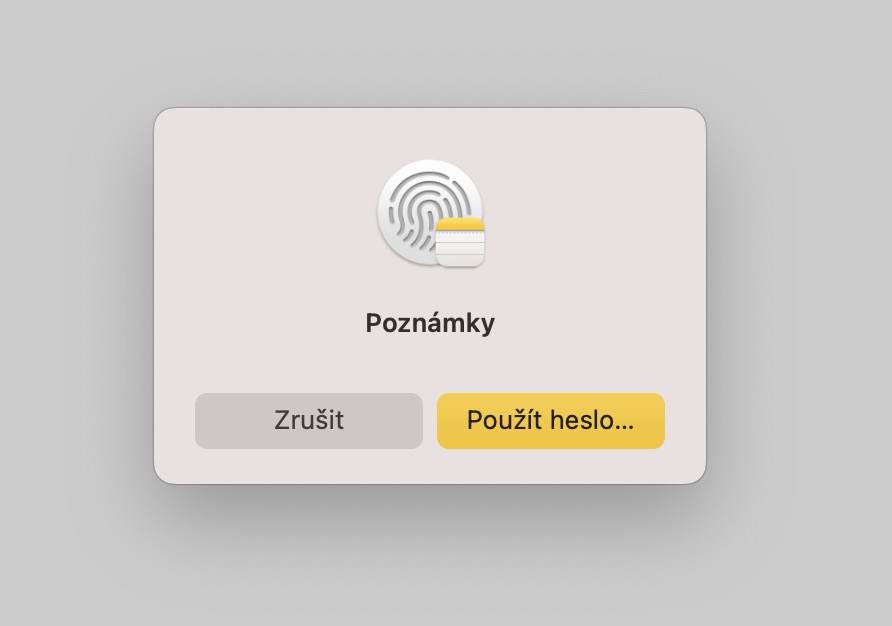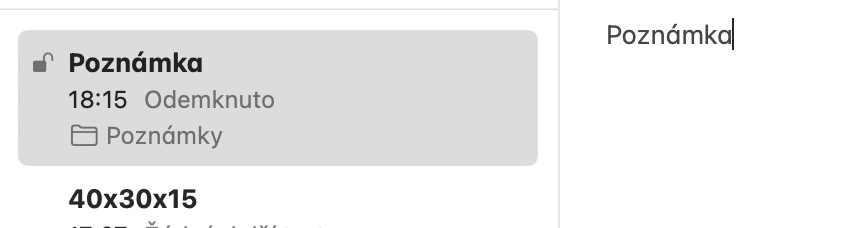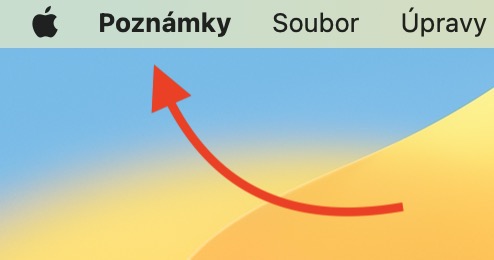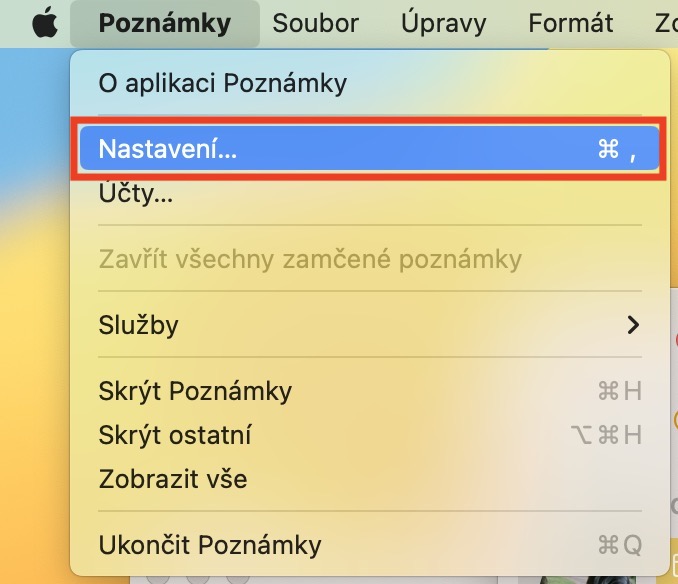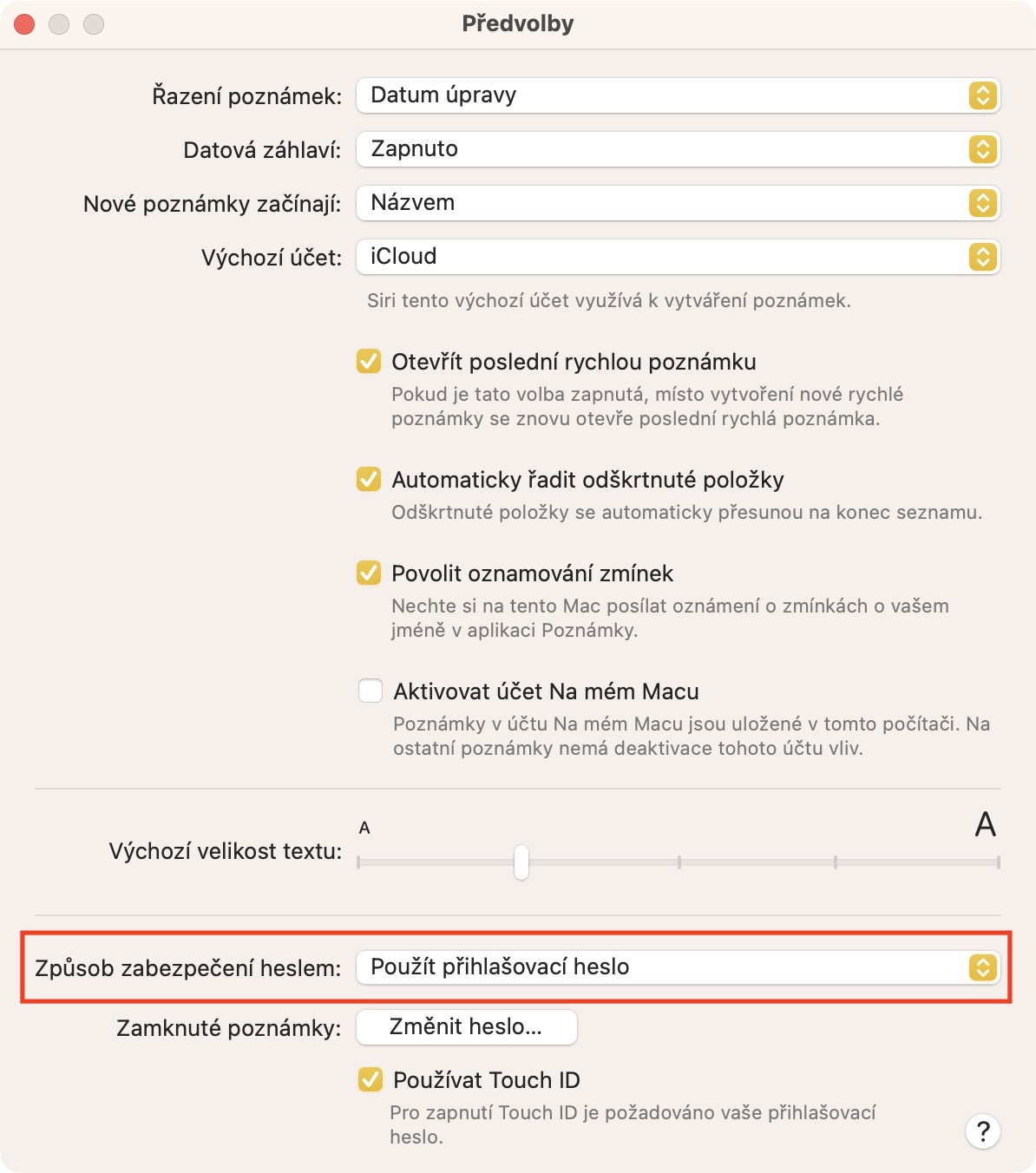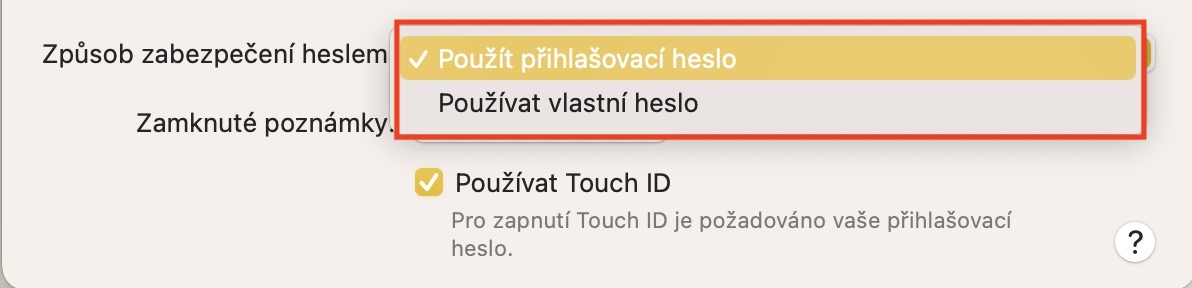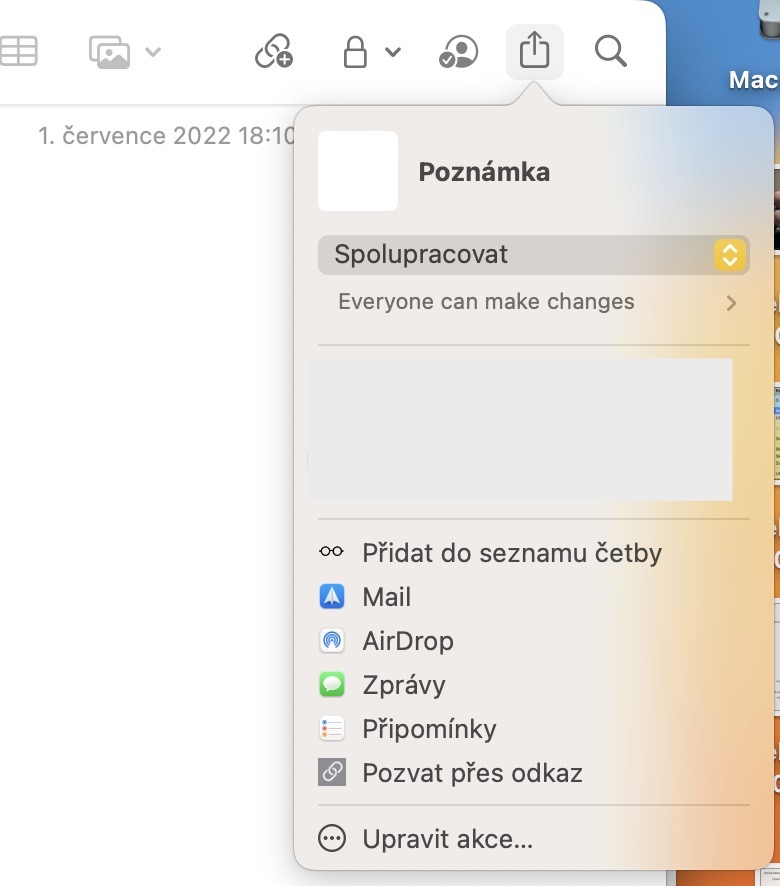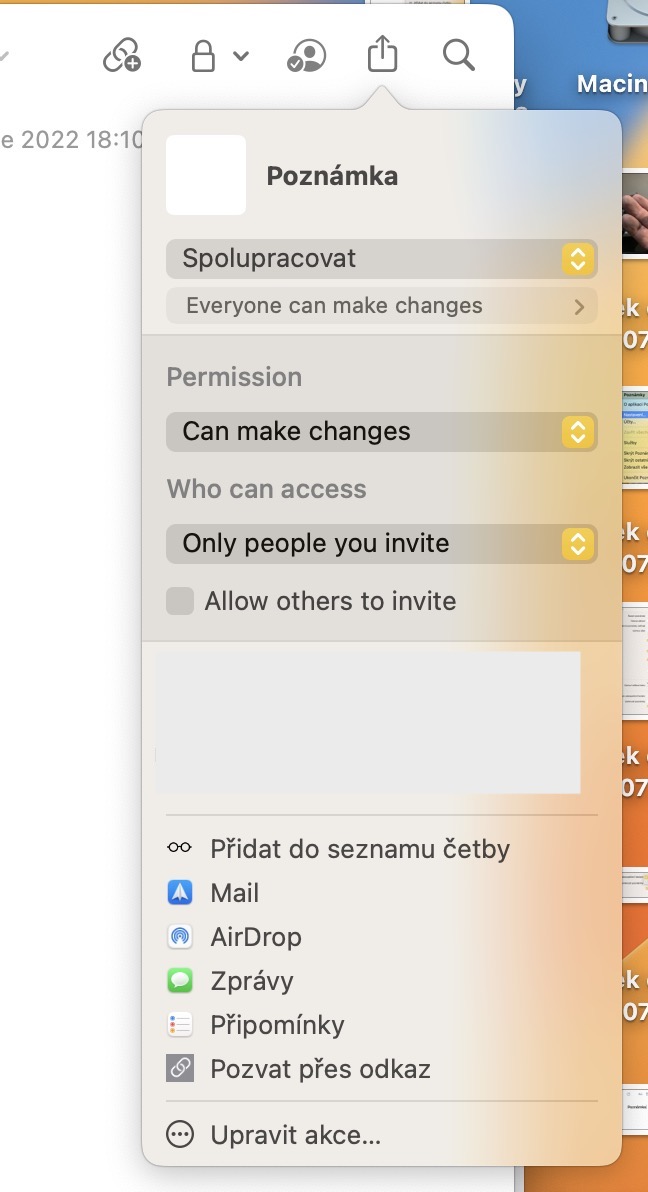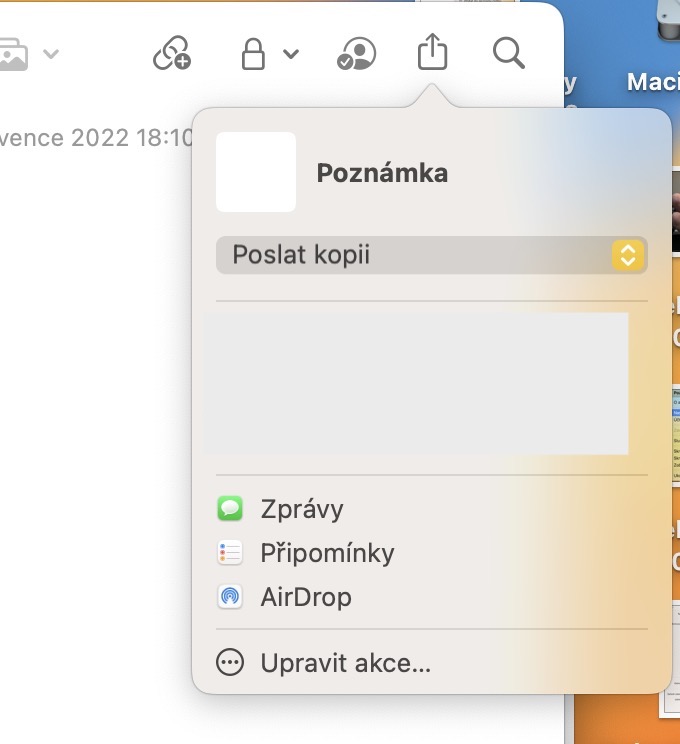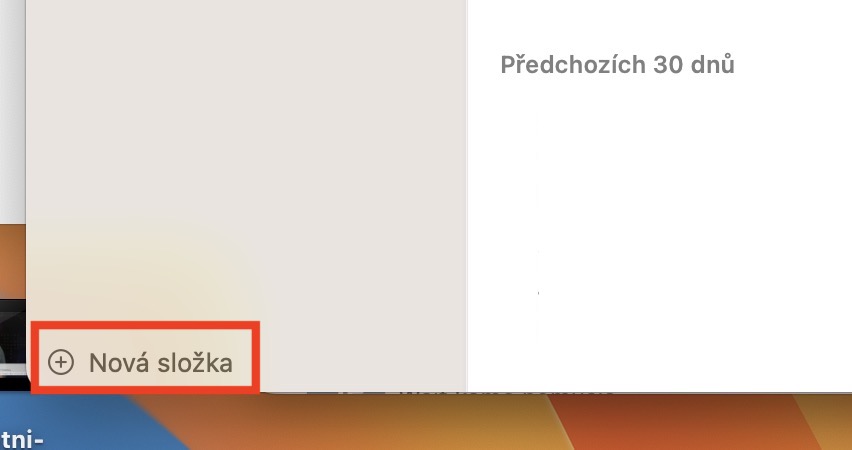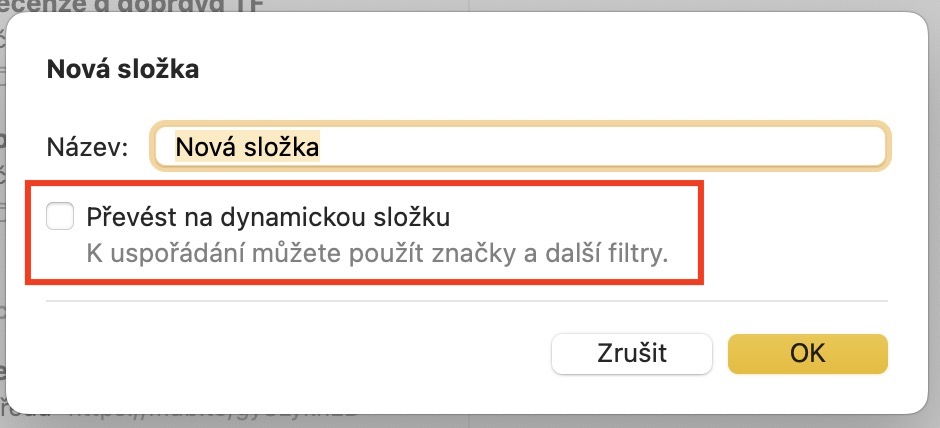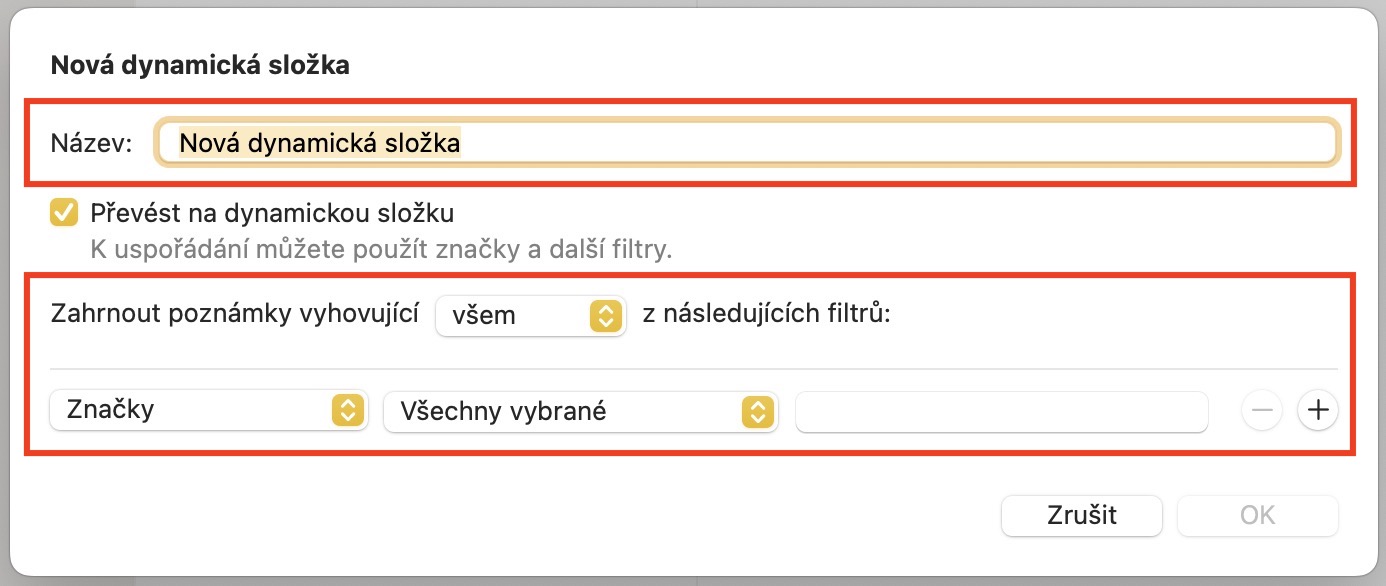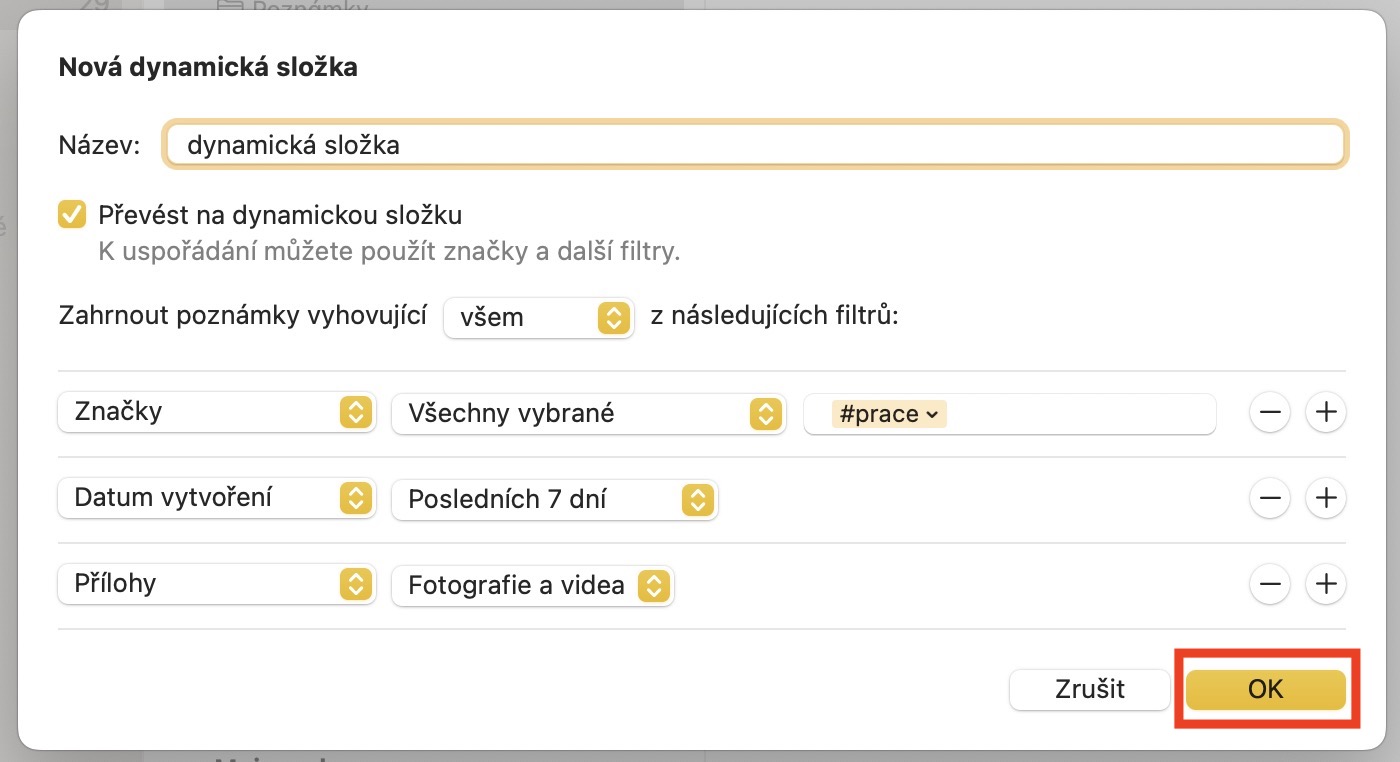Před několika týdny Apple představil nové verze všech svých operačních systémů, a to iOS a iPadOS 16, macOS 13 Ventura a watchOS 9. Všechny tyto operační systémy jsou aktuálně k dispozici v rámci beta verzí a na našem magazínu už je samozřejmě testujeme. Nových funkcí a dalších novinek je k dispozici opravdu nespočet a v tomto článku se konkrétně budeme věnovat novinkám z aplikace Poznámky v rámci macOS 13 Ventura. Vrhněme se přímo na věc.
Mohlo by vás zajímat
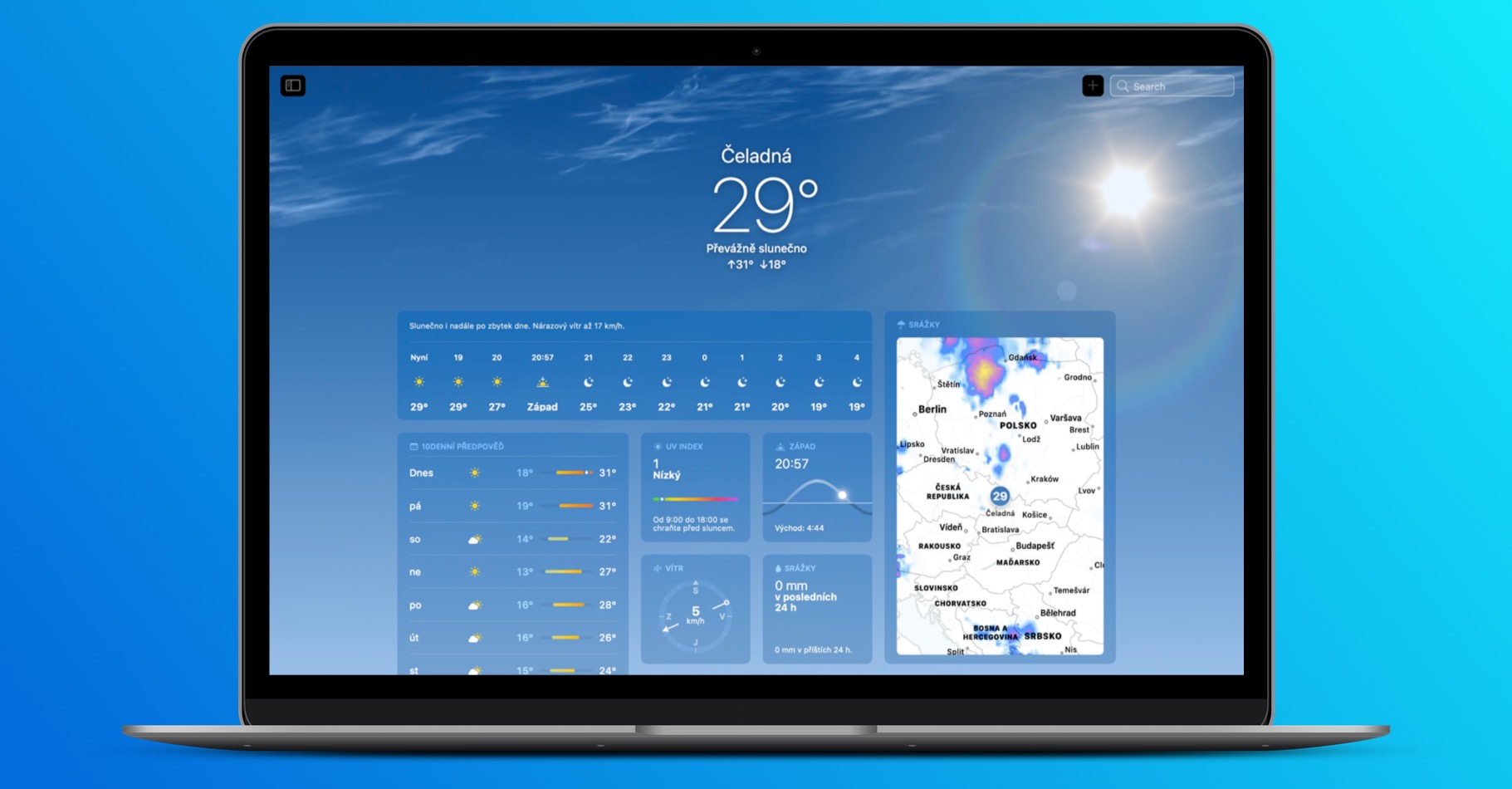
Zamknutí poznámky
V rámci macOS 13 i iOS 16 došlo k přepracování toho, jakým způsobem se zamykají poznámky. Zatímco ve starších verzích macOS a iOS bylo nutné pro zamknutí poznámek využít zvláštní heslo, tak nyní vás aplikace navádí k tomu, abyste využívali přihlašovací heslo, společně s Touch ID. Pro zamknutí poznámky se do ní stačí přesunout a vpravo nahoře klepnout na ikonu zámku → Zamknout poznámku. Při prvním zamknutí je nutné projít průvodcem pro nastavení zamykání.
Změna nastavení zamknutí
Prošli jste si průvodcem pro nastavení zamknutí, ale zjistili jste, že vám nevyhovuje a využívali byste raději znova pro Poznámky zvláštní heslo? Pokud ano, tak byste měli vědět, že si můžete naštěstí vybrat, který typ zamknutí chcete využívat. Změnu můžete provést tak, že se přesunete do aplikace Poznámky, kde pak v horní liště klepněte na Poznámky → Nastavení… V novém okně pak dole rozklikněte menu u Způsob zabezpečení heslem a vyberte si, který způsob chcete využít. Kromě toho zde můžete aktivovat odemykání přes Touch ID.
Spolupráce a možnosti sdílení
Prakticky ve všech nových systémech Apple přišel s novými možnostmi sdílení obsahu z jednotlivých aplikací, které se zobrazí po klepnutí na ikonu sdílení (čtvereček se šipkou). V Poznámkách (a dalších aplikacích) si zde můžete vybrat, jakým způsobem chcete obsah sdílet – k dispozici je Spolupráce, kde je možné si nastavit pravomoce pro uživatele, popřípadě můžete sdílet kopii. Pokud tedy někdy budete chtít sdílet poznámku, abyste na ní mohli spolupracovat, popřípadě pokud byste chtěli sdílet kopii, tak stačí klepnout v poznámce na tlačítko sdílení a podle potřeby vybrat způsob.
Dynamická složka s filtry
Pokud chcete, abyste v Poznámkách měli veškeré poznámky dobře organizované, tak je nutné využívat složky. Díky nim je pak možné rozdělit poznámky například na pracovní a domácí apod. Kromě toho si však můžete vytvořit také dynamické složky. V těch se konkrétně zobrazí poznámky, které odpovídají předem určeným filtrů, které si uživatel zvolí. Pro vytvoření dynamické složky klepněte v levém dolním rohu na + Nová složka a zaškrtněte možnost Převést na dynamickou složku. Následně už si stačí v okně zvolit filtry a nastavit zahrnutí poznámek, které splňují buď všechny filtry, anebo kterékoliv. Pak nastavte ještě název a vpravo dole klepněte na OK, čímž dojde k vytvoření.
Seřazení podle data
Jakmile se v Poznámkách přesunete do jakékoliv složky, tak se vám všechny poznámky zobrazí seřazené pod sebou. V rámci macOS 13 však Apple přišel se skvělou novinkou, díky které získáte k poznámkám lepší přístup. Konkrétně se tedy nově poznámky nezobrazí přímo pod sebou, ale v jednotlivých kategoriích, které jsou rozdělené podle toho, kdy jste s nimi naposledy pracovali. Můžou se tak zobrazit kategorie Dnes, Včera, Předchozích 7 dnů, Předchozích 30 dnů a měsíce a roky.